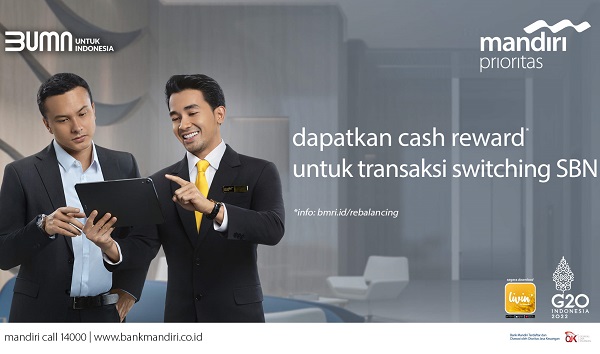Cara Mengatasi Error 0x709 Printer Network yang Wajib Kamu Ketahui, Ternyata Ini Penyebabnya
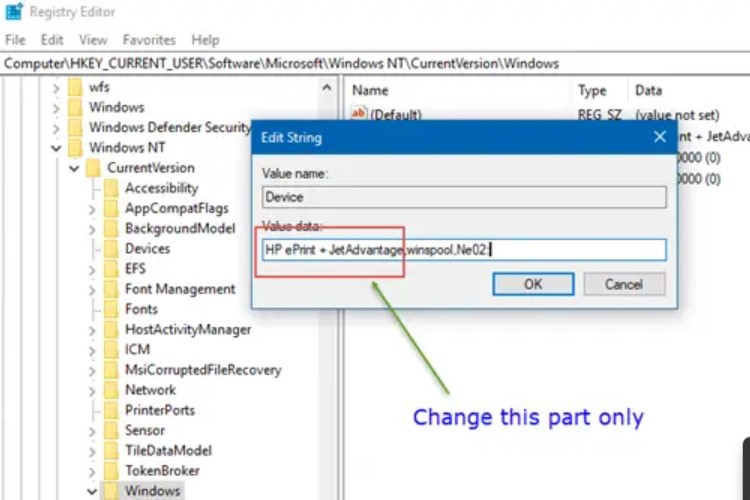
--
Baca juga: Link Download Higgs Domino Global Versi 2.26 Terbaru 2024 Ada Tombol Kirim dan Unlimited Chip
Baca juga: Setor Hafalan Bersama FF Ramadhan 2024, Hapal Surah Pendek Bisa Dapat Bonus Diamond: Klik di Sini
- Klik tombol “Start” Windows. Lalu, cari dan buka program Control Panel.
- Selanjutnya, klik opsi “View Installed Update”.
- Pilih file Windows update KB5006670 dan klik opsi “Uninstall”.
- Tunggu beberapa saat hingga proses uninstall selesai dan dekstop bakal dimuat ulang (restart).
- Setelah proses restart selesai, silakan coba untuk menghubungkan desktop ke printer kembali.
2. Nonaktifkan pengaturan default printer secara otomatis
- Klik tombol “Start” Windows dan pilih menu “Settings”.
- Setelah itu, pilih opsi “Device” dan “Printer and scanner”.
- Kemudian, hapus tanda centang pada opsi “Let Windows manage my default printer” untuk menonaktifkan pengaturan default printer secara otomatis.
- Lalu, silakan coba untuk memilih default printer kembali.
3. Mengatur konfigurasi sistem di Windows Registry Editor
- Masuk ke Windows Registry Editor dengan cara, cari dan buka program Run. Kemudian, masukkan keyword pencarian “regedit” (tanpa tanda kutip) dan klik “OK”.
- Setelah Windows Registry Editor terbuka, silakan buka direktori dengan ekspansi seperti ini, HKEY_CURRENT_USER\Software\Microsoft\WindowsNT\CurrentVersion\Windows.
- Kemudian, klik kanan pada folder “Windows” dan pilih opsi “Permissions”.
- Pilih akun administrator yang digunakan, lalu centang opsi “Full Control” dan “Read”.
- Klik “Apply” dan “OK” untuk menyimpan pengaturan konfigurasi sistem.
- Terakhir, masih pada folder Windows, silakan ganti nama file “UserSelectDefault” menjadi nama default printer yang hendak digunakan.
Demikianlah informasi yang bisa kami sampaikan pada kesempatan kali ini yang membahas mengenai error 0x709 printer network. Semoga informasi yang kami sampaikan ini bisa membantu ya!